Verwenden Sie die Musterschlichten-Seite zur Erstellung eines Werkzeugwegs mithilfe der Projektion eines Musters oder eines Werkzeugwegs auf das Modell. Das Muster kann eine beliebige Anzahl offener oder geschlossener Segmente enthalten.
Leitkurve bestimmt, welche Kurve oder welches Kurvenset zur Erstellung der Schnittbewegungen verwendet wird.
Werkzeugweg verwenden — Wählen Sie dies, um einen 3-Achsen-Werkzeugweg als Leitkurve zu verwenden. Tatsächlich führt dieses zum axialen Versatz des Werkzeugs um den Werkzeug-Eckradius Z hoch. Anschließend wird der Werkzeugweg in ein Muster umgewandelt. Durch das Versetzen des Werkzeugwegs um den Radius der Werkzeugspitze werden die Koordinaten der Werkzeugspitze in Werkzeug-Mittenkoordinaten umgewandelt. Für Kugelfräser entspricht der Eckradius dem Werkzeugradius. Verwenden Sie dies, um einen bestehenden 3-Achsen-Werkzeugweg in einen Mehrachsen-Werkzeugweg umzuwandeln.
 Muster erstellen — Klicken Sie, um ein neues leeres Muster zu erstellen.
Muster erstellen — Klicken Sie, um ein neues leeres Muster zu erstellen.
 Gewähltes Muster — Wählen Sie ein Muster aus der Liste aus. Wenn kein Muster angezeigt wird oder
Gewähltes Muster — Wählen Sie ein Muster aus der Liste aus. Wenn kein Muster angezeigt wird oder  ausgewählt ist, bedeutet dies, dass kein Muster ausgewählt ist. Die Liste enthält eine Liste aller verfügbaren Muster.
ausgewählt ist, bedeutet dies, dass kein Muster ausgewählt ist. Die Liste enthält eine Liste aller verfügbaren Muster.
 Muster auswählen – Klicken Sie, um ein Muster durch Auswahl im Grafikfenster anstatt nach dem Namen in der Liste Muster wählen auswählen.
Muster auswählen – Klicken Sie, um ein Muster durch Auswahl im Grafikfenster anstatt nach dem Namen in der Liste Muster wählen auswählen.
Durch Klicken von  wird die Element anklicken-Registerkarte angezeigt. Wählen Sie ein Muster im Grafikfenster aus, um die Element anklicken-Registerkarte zu schließen und zeigen Sie das Muster im Gewähltes Muster-Feld an.
wird die Element anklicken-Registerkarte angezeigt. Wählen Sie ein Muster im Grafikfenster aus, um die Element anklicken-Registerkarte zu schließen und zeigen Sie das Muster im Gewähltes Muster-Feld an.
 Kurven sammeln — Klicken Sie, um die ausgewählten Kurven in das Muster zu kopieren. Dadurch kann Kurvengeometrie schnell und effizient aus einem Flächenmodell extrahiert werden und in das aktive Muster/die aktive Grenzlinie eingefügt werden. Weitere Informationen finden Sie unter Kurven sammeln – Beispiel.
Kurven sammeln — Klicken Sie, um die ausgewählten Kurven in das Muster zu kopieren. Dadurch kann Kurvengeometrie schnell und effizient aus einem Flächenmodell extrahiert werden und in das aktive Muster/die aktive Grenzlinie eingefügt werden. Weitere Informationen finden Sie unter Kurven sammeln – Beispiel.
- Automatisch — Senkt das Werkzeug die Werkzeugachse hinunter auf das Bauteil ab. Diese Option entspricht der Option Projizieren bei vertikaler Ausrichtung der Werkzeugachse.
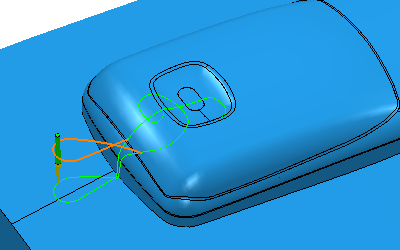
Wenn eine andere Werkzeugachse vorliegt, ist das Ergebnis anders:
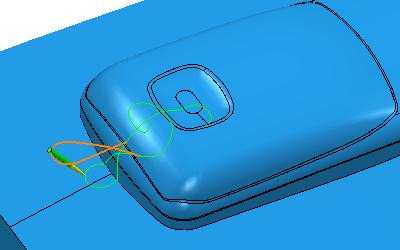
- Projizieren — Projiziert das Werkzeug auf das Bauteil die Z-Achse hinunter. Diese Option entspricht der Option Automatisch bei vertikaler Ausrichtung der Werkzeugachse..
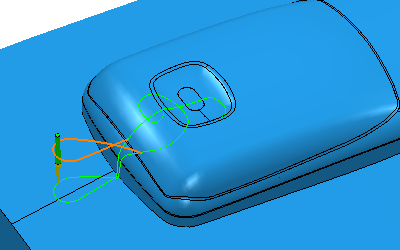
- Leitkurve — Das Muster wird nicht auf das Modell projiziert. Der Werkzeugweg folgt dem Muster.
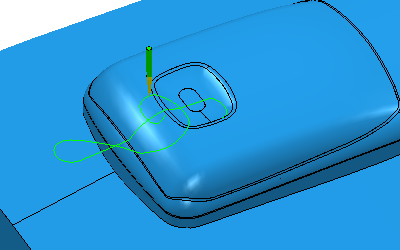
Bei Betrachtung des simulierten Werkzeugwegs:
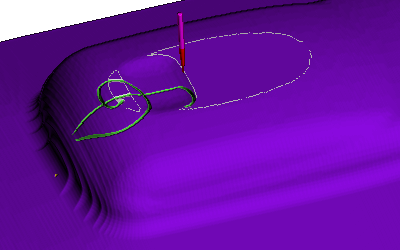
Axialversatz — Geben Sie den Abstand ein, um das Muster entlang der Werkzeugachse zu versetzen. Geben Sie einen positiven Wert ein, damit sich der Werkzeugweg oberhalb des Musters befindet. Die Nulltiefe liegt an der Position, an der die Werkzeugspitze das Muster berührt. Diese Option ist nur verfügbar, wenn als Basisposition Leitkurve ausgewählt ist. Wenn Sie einen negativen Versatz verwenden und das Muster daher mit dem Bauteil kollidiert (oder dieses graviert), hängt das Ergebnis von den ausgewählten Optionen Modellschäden vermeiden ab.
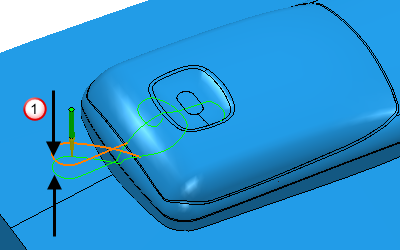
 Axialversatz
Axialversatz
Toleranz – Geben Sie einen Wert ein, um die Genauigkeit zu bestimmen, mit der der Werkzeugweg den Konturen des Modells folgt.
Reihenfolge — Damit können Sie die Mustersegmente neu ordnen, um die Verbindungsabstände zu reduzieren.
- Freie Richtung – Ordnet die Segmente neu und ermöglicht deren Umkehrung.
- Feste Richtung – Ordnet die Segmente neu, ermöglicht jedoch keine Umkehrung.
- Muster – Behält die gleiche Reihenfolge wie im Eingabemuster bei. Es findet keine Neusortierung statt.
Aufmaß – Geben Sie die Materialmenge ein, die auf dem Bauteil verbleiben soll. Klicken Sie auf die Schaltfläche Aufmaß  , um das Feld Aufmaß in Radialaufmaß
, um das Feld Aufmaß in Radialaufmaß  Axialaufmaß
Axialaufmaß  zu trennen. Verwenden Sie dies, um separate Werte für Radialaufmaß und Axialaufmaß als unabhängige Werte anzugeben. Separate Werte für Radialaufmaß und Axialaufmaß sind für orthogonale Bauteile hilfreich. Sie können unabhängige Aufmaße bei schrägwandigen Bauteilen verwenden, doch ist es in diesen Fällen schwieriger, das Resultat vorherzusagen.
zu trennen. Verwenden Sie dies, um separate Werte für Radialaufmaß und Axialaufmaß als unabhängige Werte anzugeben. Separate Werte für Radialaufmaß und Axialaufmaß sind für orthogonale Bauteile hilfreich. Sie können unabhängige Aufmaße bei schrägwandigen Bauteilen verwenden, doch ist es in diesen Fällen schwieriger, das Resultat vorherzusagen.
 Radialaufmaß — Geben Sie das Radialversatz vom Werkzeug ein. Bei der 2,5-Achsen- oder 3-Achsenbearbeitung verbleibt bei Verwendung eines positiven Wertes Material auf vertikalen Wänden.
Radialaufmaß — Geben Sie das Radialversatz vom Werkzeug ein. Bei der 2,5-Achsen- oder 3-Achsenbearbeitung verbleibt bei Verwendung eines positiven Wertes Material auf vertikalen Wänden.

 Axialaufmaß — Geben Sie den Versatz vom Werkzeug nur in der Werkzeugachsenrichtung ein. Eine 2,5-Achsen- und 3-Achsenbearbeitung führt dazu, dass Restmaterial auf den horizontalen Flächen verbleibt.
Axialaufmaß — Geben Sie den Versatz vom Werkzeug nur in der Werkzeugachsenrichtung ein. Eine 2,5-Achsen- und 3-Achsenbearbeitung führt dazu, dass Restmaterial auf den horizontalen Flächen verbleibt.

 Komponentenaufmaß – Klicken Sie, um das Dialogfeld Komponentenaufmaß zu öffnen, in dem Sie die Aufmaße der verschiedenen Flächen angeben können.
Komponentenaufmaß – Klicken Sie, um das Dialogfeld Komponentenaufmaß zu öffnen, in dem Sie die Aufmaße der verschiedenen Flächen angeben können.
 Z-Zustellung aus Werkzeug festlegen — Klicken Sie, um die Z-Zustellung automatisch aus der Werkzeuggeometrie festzulegen.
Z-Zustellung aus Werkzeug festlegen — Klicken Sie, um die Z-Zustellung automatisch aus der Werkzeuggeometrie festzulegen.
Vorschau – Klicken Sie, um das zum Erstellen des Werkzeugwegs verwendete Muster anzuzeigen.
Zeichnen — Wählen Sie dies, damit das Vorschaumuster angezeigt wird.